Excel- yes သို့မဟုတ် no ပြန်ရန် vlookup ကိုအသုံးပြုနည်း
အကွာအဝေးတစ်ခုအတွင်းရှိ တိကျသောတန်ဖိုးတစ်ခုကို ရှာဖွေရန်နှင့် အပိုင်းအခြားအတွင်း သတ်မှတ်ထားသောတန်ဖိုးရှိမရှိကိုညွှန်ပြရန် “ Yes” သို့မဟုတ် “ No” သို့ပြန်သွားရန် Excel တွင် အောက်ပါ VLOOKUP ဖော်မြူလာကို သင်အသုံးပြုနိုင်သည်-
=IF(ISNA(VLOOKUP( D2 , $A$2:$A$11 ,1,FALSE)), "No", "Yes")
ဤအထူးဖော်မြူလာသည် အကွာအဝေး A2:A11 ရှိ ဆဲလ် D2 ရှိ တိကျသောတန်ဖိုးကို ရှာဖွေရန် ကြိုးပမ်းပြီး ရှာဖွေမှုအပိုင်းအခြားအတွင်း သီးခြားတန်ဖိုးရှိမရှိကို ညွှန်ပြရန် “ Yes” သို့မဟုတ် “ No” ဟုပြန်ပို့သည်။
အောက်ဖော်ပြပါ ဥပမာသည် ဤဖော်မြူလာကို လက်တွေ့အသုံးချနည်းကို ပြသထားသည်။
ဥပမာ- Excel တွင် Yes သို့မဟုတ် No ပြန်ရန် VLOOKUP ကိုသုံးပါ။
Excel ရှိ ကော်လံ A တွင် အသင်းများစာရင်းနှင့် ကော်လံ D တွင် တစ်စုံတစ်ဦး၏ အကြိုက်ဆုံးအသင်းများစာရင်း ရှိသည် ဆိုကြပါစို့။
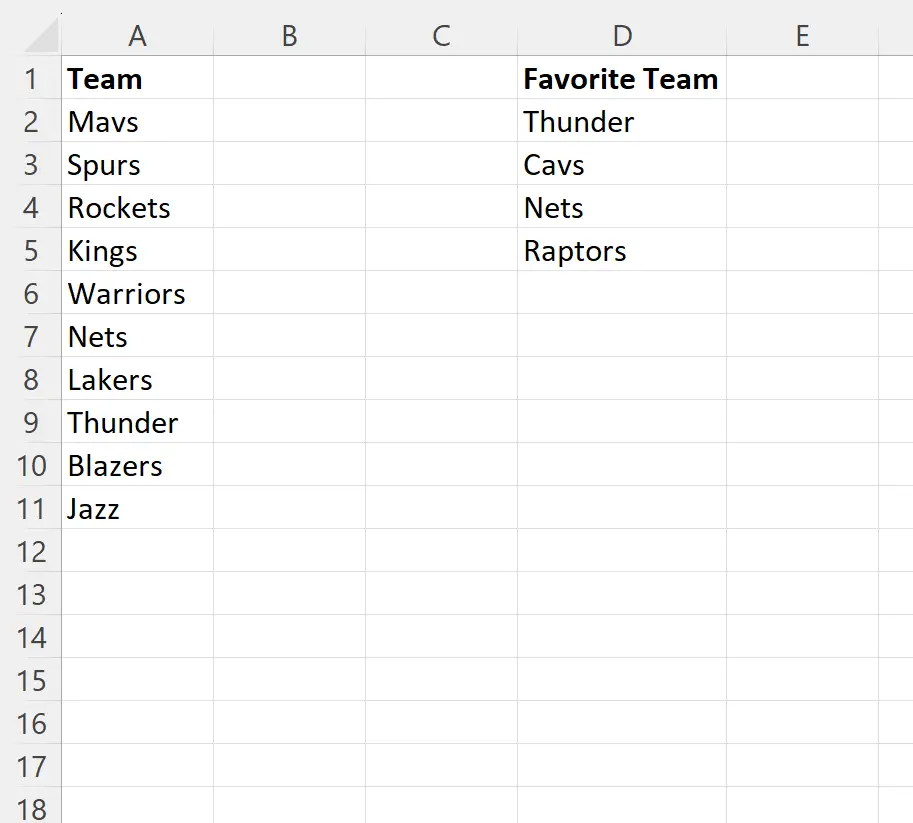
ပိုကြီးသော အသင်းများ စာရင်းတွင် အသင်းတစ်သင်းစီရှိ၊ မရှိ စစ်ဆေးလိုသည်ဆိုပါစို့။
ဒါကိုလုပ်ဖို့၊ ဆဲလ် E2 မှာ အောက်ပါဖော်မြူလာကို ရိုက်ထည့်နိုင်ပါတယ်။
=IF(ISNA(VLOOKUP( D2 , $A$2:$A$11 ,1,FALSE)), "No", "Yes")
ထို့နောက် ကျွန်ုပ်တို့သည် ဤဖော်မြူလာကို ကော်လံ E ရှိ ကျန်ဆဲလ်တစ်ခုစီသို့ နှိပ်ပြီး ဆွဲယူနိုင်သည်-
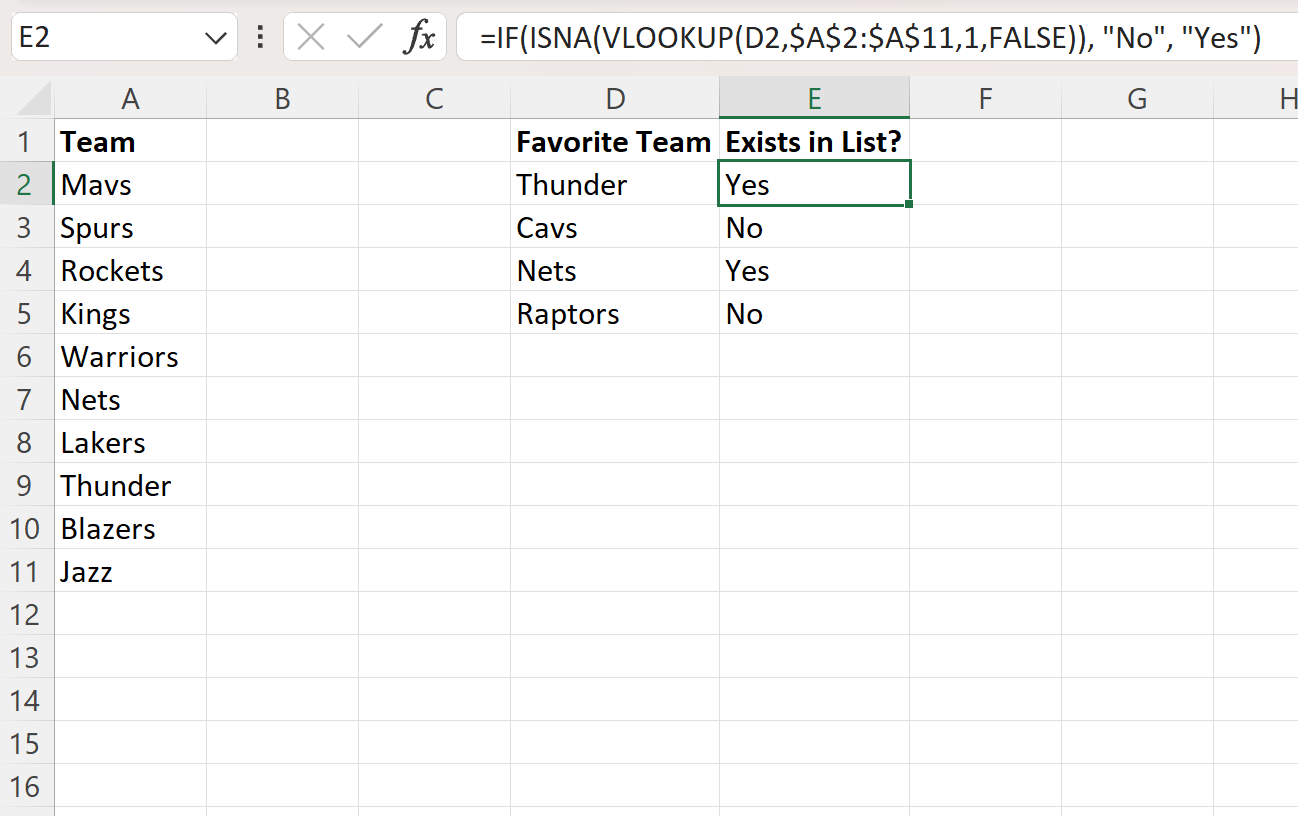
ကော်လံ E သည် ကော်လံ A တွင် အကြိုက်ဆုံးအဖွဲ့ ကော်လံရှိ အဖွဲ့တစ်ခုစီရှိမရှိကို ဖော်ပြရန် “ Yes” သို့မဟုတ် “ No” ပြန်ပေးသည်။
ဥပမာအားဖြင့်:
- Thunder သည် Team ကော်လံတွင်ရှိပြီး၊ ထို့ကြောင့် VLOOKUP ဖော်မြူလာသည် Yes ပြန်ပေးသည်။
- Cavs သည် Team ကော်လံတွင်မရှိပါ၊ ထို့ကြောင့် VLOOKUP ဖော်မြူလာသည် No.
နောက် … ပြီးတော့။
ဤဖော်မြူလာ မည်သို့အလုပ်လုပ်သနည်း။
အပိုင်းအခြား A2:A11 ရှိ ဆဲလ် D2 တွင် အဖွဲ့အမည်ကို ရှာရန် အသုံးပြုခဲ့သည့် ဖော်မြူလာကို သတိရပါ။
=IF(ISNA(VLOOKUP( D2 , $A$2:$A$11 ,1,FALSE)), "No", "Yes")
ဤဖော်မြူလာ အလုပ်လုပ်ပုံမှာ အောက်ပါအတိုင်းဖြစ်သည်-
ဦးစွာ၊ ကျွန်ုပ်တို့သည် A2:A11 အကွာအဝေးရှိ ဆဲလ် D2 (“ Thunder” ) ရှိတန်ဖိုးကိုရှာဖွေရန် VLOOKUP ကို အသုံးပြုသည်။
၎င်းသည် မိုးကြိုး သို့မဟုတ် #N/A ပြန်လာပါမည်။
ထို့နောက်၊ VLOOKUP သည် #N/A သို့ ပြန်မလာသည်ကို စစ်ဆေးရန် ISNA လုပ်ဆောင်ချက်ကို အသုံးပြုပါသည်။
၎င်းသည် TRUE သို့မဟုတ် FALSE သို့ ပြန်သွားပါမည်။
နောက်ဆုံးတွင်၊ ISNA လုပ်ဆောင်ချက်သည် မှန်ကန် သည်ဟု အကဲဖြတ်ပါက သို့မဟုတ် ISNA လုပ်ဆောင်ချက်သည် FALSE သို့ပြန်သွားပါက “ No” ပြန်ရန် IF လုပ်ဆောင်ချက်ကို အသုံးပြုပါသည်။
ထပ်လောင်းအရင်းအမြစ်များ
အောက်ဖော်ပြပါ သင်ခန်းစာများသည် Excel တွင် အခြားသော အသုံးများသည့် လုပ်ဆောင်ချက်များကို မည်သို့လုပ်ဆောင်ရမည်ကို ရှင်းပြသည်-
Excel- #N/A အစား ဗလာနေရာကို ပြန်ပေးရန်အတွက် VLOOKUP ကိုသုံးပါ။
Excel- အပိုင်းအခြားကြားရှိ တန်ဖိုးတစ်ခုကို ရှာရန် VLOOKUP ကိုသုံးပါ။
Excel- နောက်ဆုံးကိုက်ညီသည့်တန်ဖိုးကို ပြန်ပေးရန် VLOOKUP ကိုသုံးပါ။